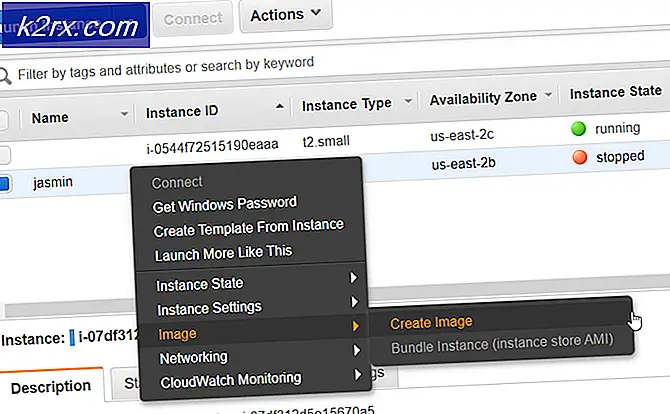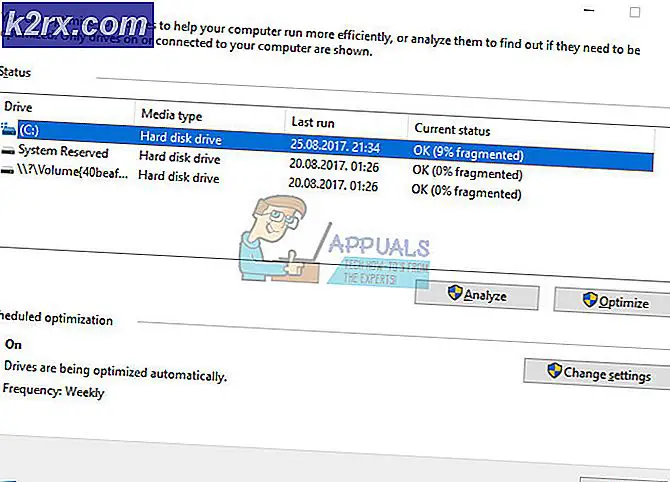Cách kích hoạt thẻ Google Hiện hành ở bất kỳ quốc gia nào
Công nghệ ngày nay đang ngày càng gần gũi hơn với trí thông minh nhân tạo thực sự, mà chúng ta đang mơ về một vài năm trước đây. Trợ lý thoại trên điện thoại thông minh của chúng tôi là một ví dụ tuyệt vời về công nghệ này có thể hữu ích như thế nào. Một trong những công ty hàng đầu trong doanh nghiệp này là Google, với ứng dụng Trợ lý Google. Đây là một ví dụ tuyệt vời của một trợ lý thông minh cung cấp cho bạn thông tin được cá nhân hóa dựa trên sở thích của bạn. Nó có thể hiển thị cho bạn dự báo thời tiết cho thành phố của bạn, thông tin giao thông dựa trên vị trí của bạn, kết quả nhóm yêu thích của bạn và hơn thế nữa.
Tuy nhiên, Thẻ Google Hiện hành không khả dụng ở tất cả các quốc gia trên thế giới. Mặc dù tôi không biết lý do tại sao điều này xảy ra, tôi biết rằng nó thực sự gây phiền toái khi sở hữu một thiết bị Android và không có cơ hội sử dụng Thẻ Google Hiện hành.
Sau một ít nghiên cứu, tôi đã tìm ra cách tôi có thể kích hoạt nhanh Thẻ Google Hiện hành ở quốc gia của mình, ngay cả khi Google bị liệt vào danh sách đen. Tôi biết rằng nhiều bạn sẽ quan tâm đến việc tôi đã làm như thế nào, vì vậy, ở đây, trong bài viết này, tôi sẽ hướng dẫn bạn cách kích hoạt Thẻ Google Hiện hành ở bất kỳ quốc gia nào. Hãy bắt đầu nào.
Yêu cầu
Trước tiên, tôi phải cho bạn biết rằng quy trình này không hoạt động trên tất cả các thiết bị Android. Vì vậy, đây là các yêu cầu:
- Thiết bị gốc
- Android phiên bản 6.0.1 trở lên
- Đã bật cài đặt ứng dụng của bên thứ ba (Nguồn không xác định)
Cài đặt ứng dụng Google
Hầu hết các thiết bị Android có ứng dụng Google được cài đặt sẵn, do đó, tỷ lệ cược là bạn đã có nó trên điện thoại của mình. Tuy nhiên, nếu vì lý do nào đó bạn không có ứng dụng Google trên Android của mình, bạn nên truy cập Cửa hàng Google Play và tìm kiếm ứng dụng đó hoặc chỉ cần nhấp vào liên kết sau của Google.
Sau khi tải xuống Google, bạn có thể mở ứng dụng và kiểm tra xem quốc gia của bạn có phải là một trong những danh sách đen không. Nếu Thẻ Google Hiện hành không khả dụng tại quốc gia của bạn, bạn sẽ thấy một màn hình trắng trống có thanh tìm kiếm của Google ở trên cùng, giống như trong trường hợp của tôi. Vì vậy, nếu ứng dụng Google của bạn trông giống như tôi, bạn chắc chắn đã sẵn sàng để chuyển sang bước tiếp theo.
Cài đặt Trình kích hoạt Google Hiện hành
Trình kích hoạt Google Hiện hành là một ứng dụng đơn giản được thực hiện với một mục đích, để bật Thẻ Google Hiện hành. Đây là liên kết nơi bạn có thể tìm thấy tất cả các phiên bản của ứng dụng Google Hiện hành Enabler. Tôi khuyên bạn nên tải xuống phiên bản mới nhất để có kết quả tốt nhất. Sau khi tải xuống xong, hãy mở tệp APK và nhấp vào cài đặt. Khi bạn lần đầu tiên mở ứng dụng, ứng dụng sẽ yêu cầu quyền truy cập root. Cho phép yêu cầu và sau đó bạn có thể nhấp vào nút duy nhất. Bây giờ, chờ một vài giây, trong khi ứng dụng thực hiện phép thuật. Bạn vừa kích hoạt Thẻ Google Hiện hành của mình.
Mẹo CHUYÊN NGHIỆP: Nếu vấn đề xảy ra với máy tính của bạn hoặc máy tính xách tay / máy tính xách tay, bạn nên thử sử dụng phần mềm Reimage Plus có thể quét các kho lưu trữ và thay thế các tệp bị hỏng và bị thiếu. Điều này làm việc trong hầu hết các trường hợp, nơi vấn đề được bắt nguồn do một tham nhũng hệ thống. Bạn có thể tải xuống Reimage Plus bằng cách nhấp vào đâyBắt đầu sử dụng Google Hiện hành
Sau khi bạn đã sử dụng thành công ứng dụng thiên tài Google Hiện hành Enabler, bạn có thể mở Google Hiện hành và kiểm tra xem thủ thuật có hoạt động hay không. Trong trường hợp của tôi, các thẻ đã sẵn sàng với tất cả các thông tin có thể thú vị đối với tôi. Nếu bạn muốn biết thêm thông tin từ một thẻ cụ thể, chỉ cần nhấp vào thẻ và bạn sẽ thấy chi tiết.
Thẻ Google Hiện hành là một tính năng Android thuận lợi và sẽ khả dụng trên tất cả các thiết bị Android, ở tất cả các quốc gia. Tôi hy vọng rằng Google sẽ cung cấp tính năng này cho tất cả người dùng Android trong tương lai. Nếu bạn muốn thêm một cái gì đó, đừng ngại chia sẻ ý kiến của bạn với chúng tôi.
Thay thế Không có ứng dụng / Không có phương pháp gốc
Phương pháp này không yêu cầu bất kỳ ứng dụng của bên thứ ba hoặc một điện thoại bắt nguồn từ, nhưng nó đòi hỏi một thiết lập lại nhà máy. Nó cũng yêu cầu kết nối WiFi để thiết lập ban đầu. Tuy nhiên, phương pháp này đã được xác nhận là làm việc bởi nhiều người dùng.
- Trước hết, hãy đăng xuất khỏi tất cả tài khoản Google và xóa tất cả bộ nhớ cache và dữ liệu cho các ứng dụng của Google trên thiết bị của bạn. Điều này có thể được thực hiện thông qua Cài đặt> Ứng dụng> nhấn vào các ứng dụng khác nhau của Google (Google, Gmail, Cửa hàng Play, v.v.)> Bộ nhớ> Xóa bộ nhớ cache.
- Bây giờ bạn cần phải tháo (các) thẻ SIM và thực hiện thiết lập lại toàn bộ cài đặt gốc trên thiết bị của bạn. Cách tốt nhất là thông qua chế độ khôi phục.
- Khi bạn khởi động điện thoại, hãy bỏ qua tất cả các bước. Không thiết lập WiFi, email, thời gian / ngày, không có gì cả. Bỏ qua mọi thứ .
- Đi vào Cài đặt> Vị trí> Tắt.
- Bây giờ, hãy đi tới Cài đặt> WiFi> Cài đặt VPN. Nhấn biểu tượng Dấu cộng để tạo VPN mới. Tìm kiếm dịch vụ VPN của Hoa Kỳ và cài đặt VPN bạn cần đưa vào thiết bị của mình.
- Đảm bảo VPN được bật và bật Wi-Fi. Kết nối với mạng WiFi của bạn trên thiết bị Android và nhấn vào Ứng dụng Google.
- Đăng nhập bằng tài khoản Google của bạn và bạn sẽ thấy một cửa sổ giới thiệu Google Hiện hành, vì vậy hãy nhấp vào Có.
- Bây giờ, hãy chuyển đến Cài đặt> Google> Tìm kiếm và Hiện hành> Thẻ Hiện hành> Now on Tap và bật nó nếu bạn muốn thẻ Hiện hành trên Chạm.
- Bây giờ hãy lắp lại thẻ SIM của bạn và xóa VPN. Giờ đây, bạn có thể tận hưởng vĩnh viễn Google Hiện hành.
Mẹo CHUYÊN NGHIỆP: Nếu vấn đề xảy ra với máy tính của bạn hoặc máy tính xách tay / máy tính xách tay, bạn nên thử sử dụng phần mềm Reimage Plus có thể quét các kho lưu trữ và thay thế các tệp bị hỏng và bị thiếu. Điều này làm việc trong hầu hết các trường hợp, nơi vấn đề được bắt nguồn do một tham nhũng hệ thống. Bạn có thể tải xuống Reimage Plus bằng cách nhấp vào đây